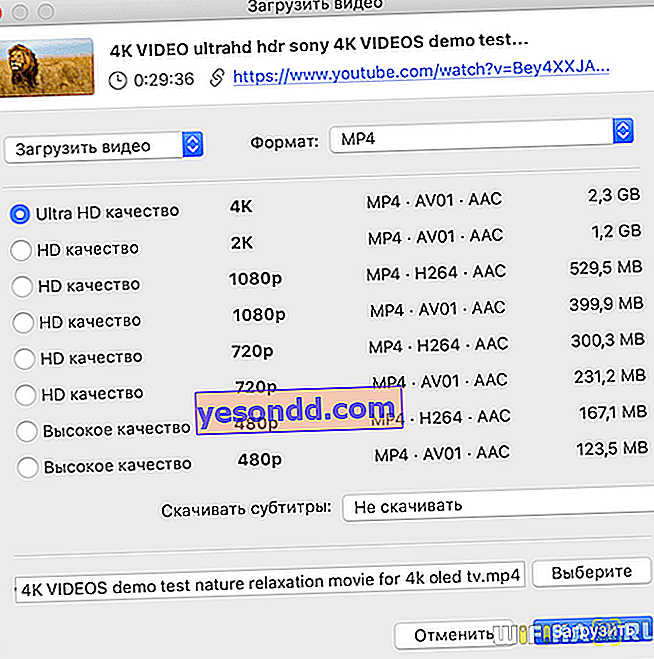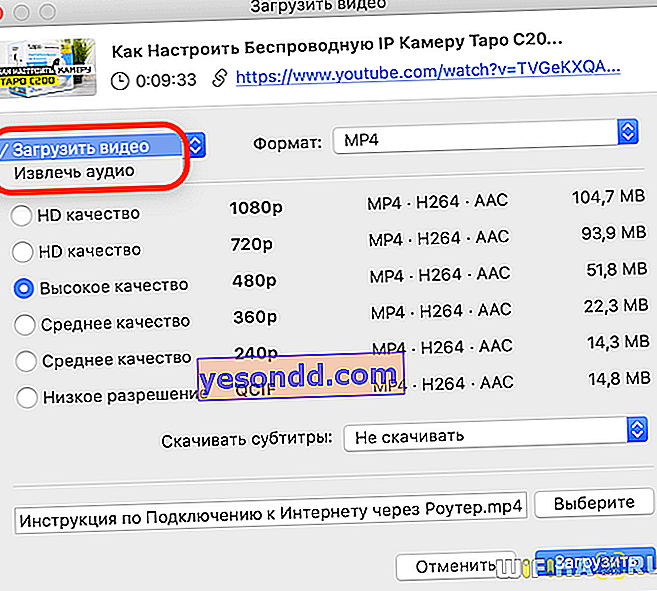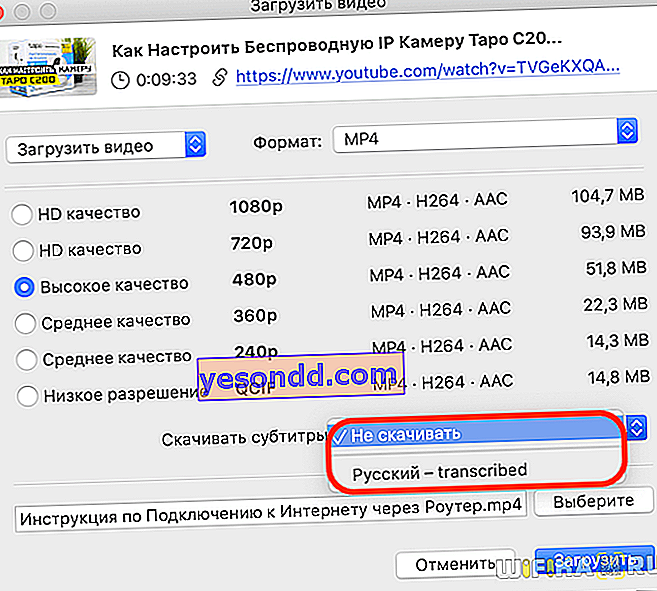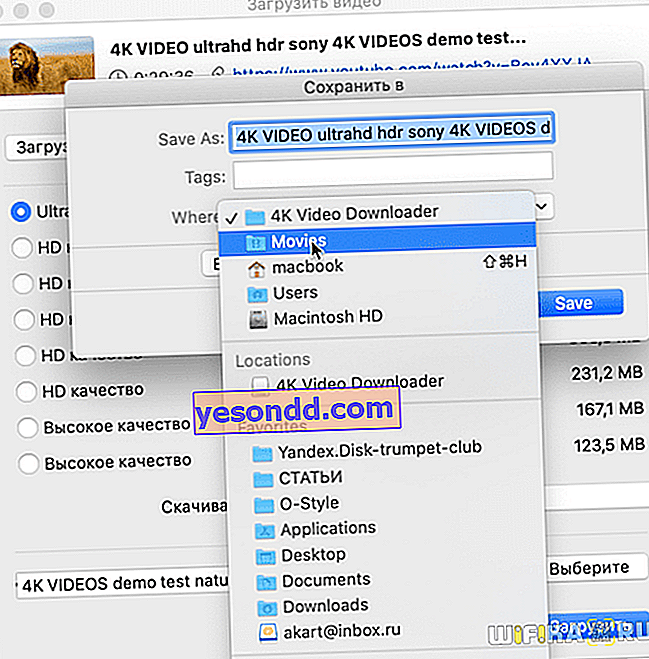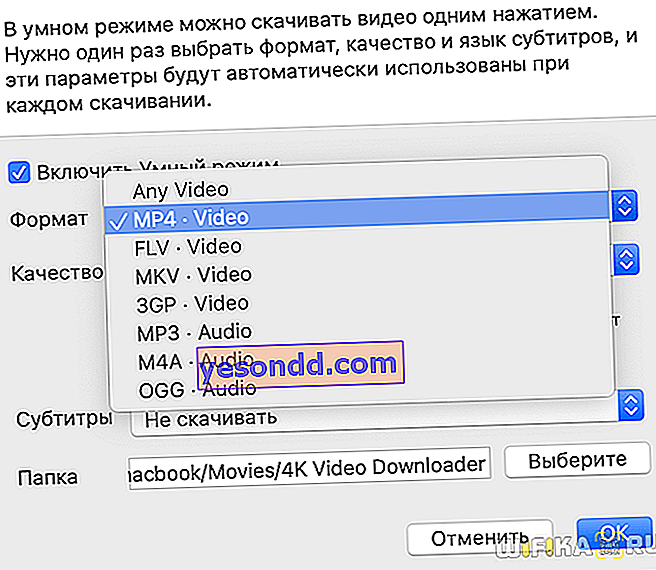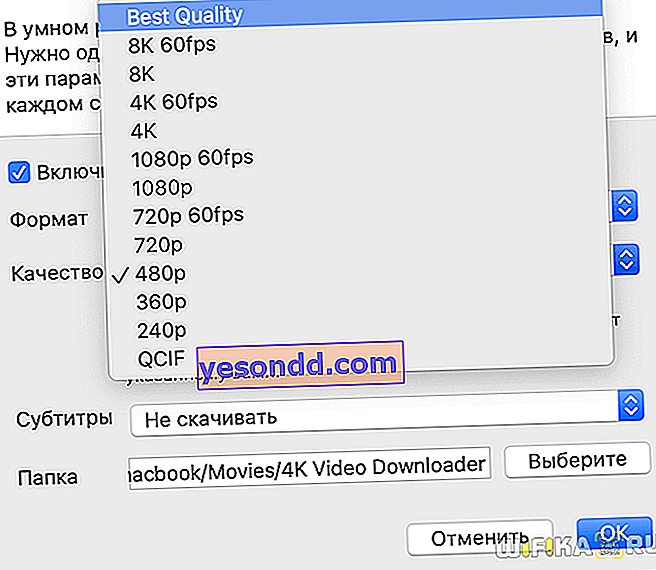L'articolo di oggi si concentrerà su come scaricare una copia di un video da Internet, ad esempio, da YouTube, tramite un collegamento online in formato MP4 in alta qualità. Utilizzando il programma, puoi copiare e salvare un video o una clip nella migliore risoluzione Ultra HD 4K (60 fps) o Full HD 1080P, 720P (30 fps) da qualsiasi hosting: YouTube, Vimeo, Tik-Tok, Instagram, VK, Facebook, ecc. .d. - per la visione successiva su TV, computer o laptop.
Perché scaricare video 4K da Internet da YouTube e salvarli sul tuo computer?
Prima o poi, qualsiasi utente di YouTube o di servizi Internet simili affronta la questione di salvare i tuoi film o video clip preferiti in risoluzione Ultra HD 4K o almeno Full HD (1080P) sul tuo computer. Oggi non è necessario contare sul fatto che il video che ti piace verrà pubblicato su questo o quel video hosting per sempre per la visualizzazione online.
Ma a volte vuoi conservare questo o quel materiale per rivederlo in seguito o condividerlo con gli amici. Inoltre, scaricare video offline è utile se vai da qualche parte all'estero e vuoi guardare il tuo programma TV preferito a tuo piacimento. Ma come sai, i pacchetti Internet mobile all'estero sono molto costosi e non c'è niente da guardare in TV in hotel. Pertanto, è consigliabile scaricare un'intera playlist dallo stesso YouTube e guardarla senza accesso a Internet.
Scarichi video o guardi online? Download 36,36% Guardando online 18,18% Situazione 45,45% Mostra risultati Votato: 11
Installazione di un programma per scaricare video da Internet da YouTube utilizzando il collegamento copiato - 4K Video Downloader
Esistono molte soluzioni software e servizi online per scaricare video da Youtube, Vimeo, Instagram o Tik-Tok. Tuttavia, hanno tutti uno svantaggio significativo: la limitazione della qualità video. Ad esempio, da YouTube, sono stato in grado di scaricare gratuitamente solo in una risoluzione inferiore HD 720P (30 fps). Full HD 1080P o Ultra HD 4K (60 fps) è fuori discussione.
Tuttavia, esiste un'app che lo consente anche nella versione gratuita: 4K Video Downloader. Il programma è disponibile in diverse versioni per qualsiasi sistema operativo del computer, sia per Windows che per MacOS e persino per Ubuntu.
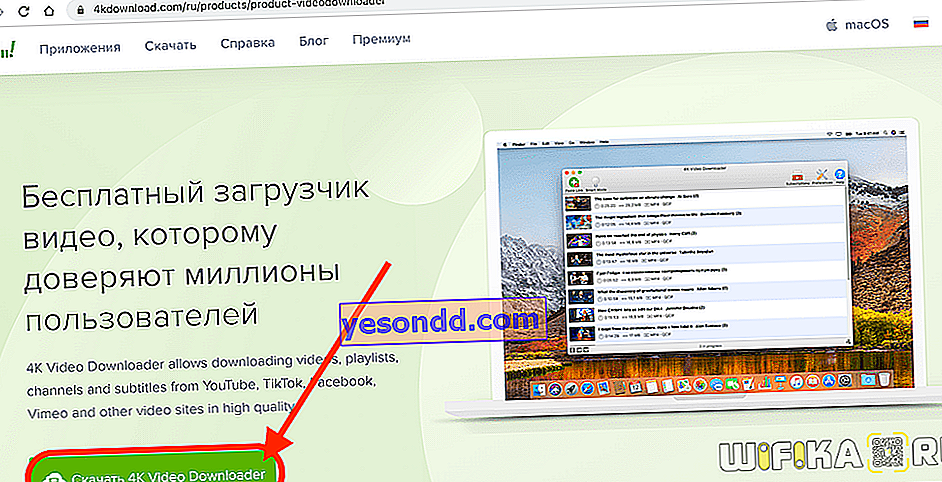
Per funzionare non è necessario attivare alcuna chiave e il tempo di utilizzo non è limitato ad alcun periodo di prova. Lo scarichiamo sul nostro disco e lo installiamo nel sistema.
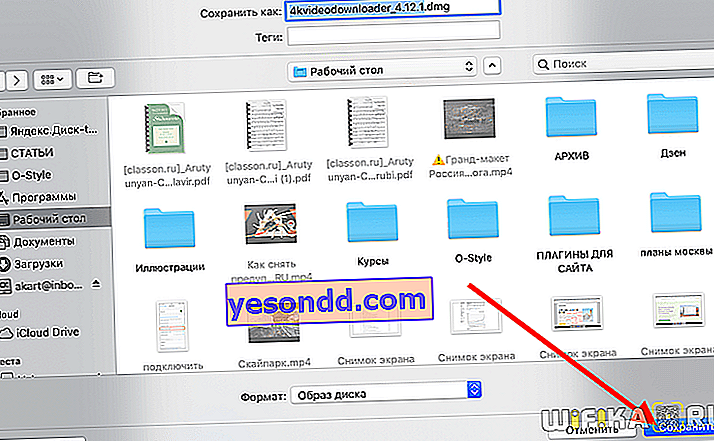
Prima di iniziare a comprendere la funzionalità dell'applicazione, è necessario tradurla in russo. In teoria, subito dopo l'installazione di 4K Video Downloader, acquisisce la lingua del sistema, ma per qualche motivo è stata visualizzata in inglese nella mia prima esecuzione.
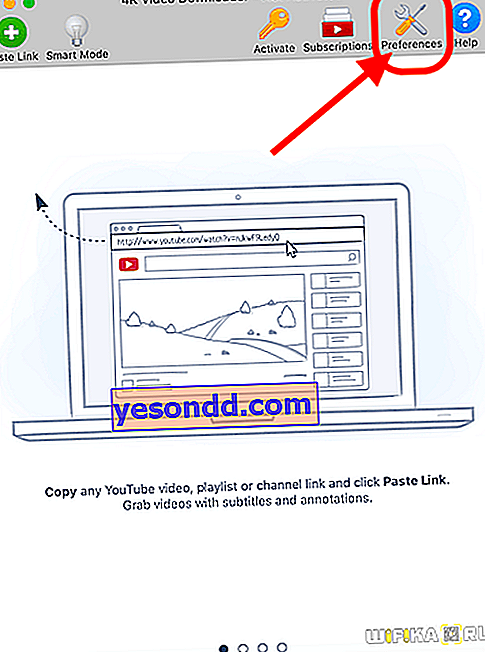
Per cambiare la lingua vai su "Preferenze"
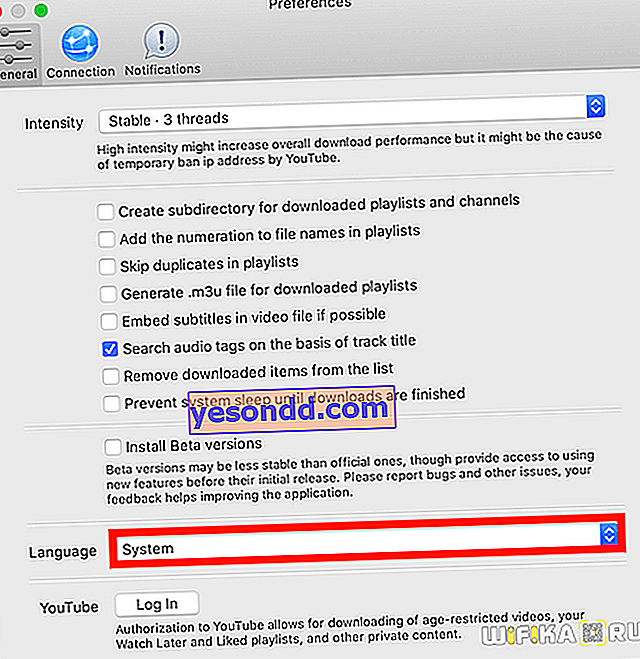
e nella riga "Lingua" seleziona "Russo"
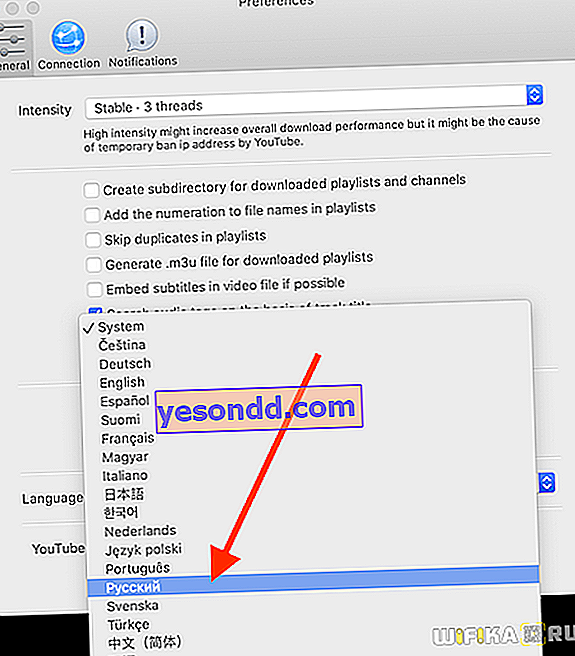
Dopo aver riavviato il programma, l'intera interfaccia verrà visualizzata nella lingua madre

Come scaricare video HD da YouTube con 4K Video Downloader?
Ora familiarizziamo con la funzione più necessaria e semplice: scaricare video. Per fare ciò, mentre l'applicazione è in esecuzione, vai su una qualsiasi pagina dello stesso YouTube e copia il link alla pagina dalla barra degli indirizzi negli appunti.
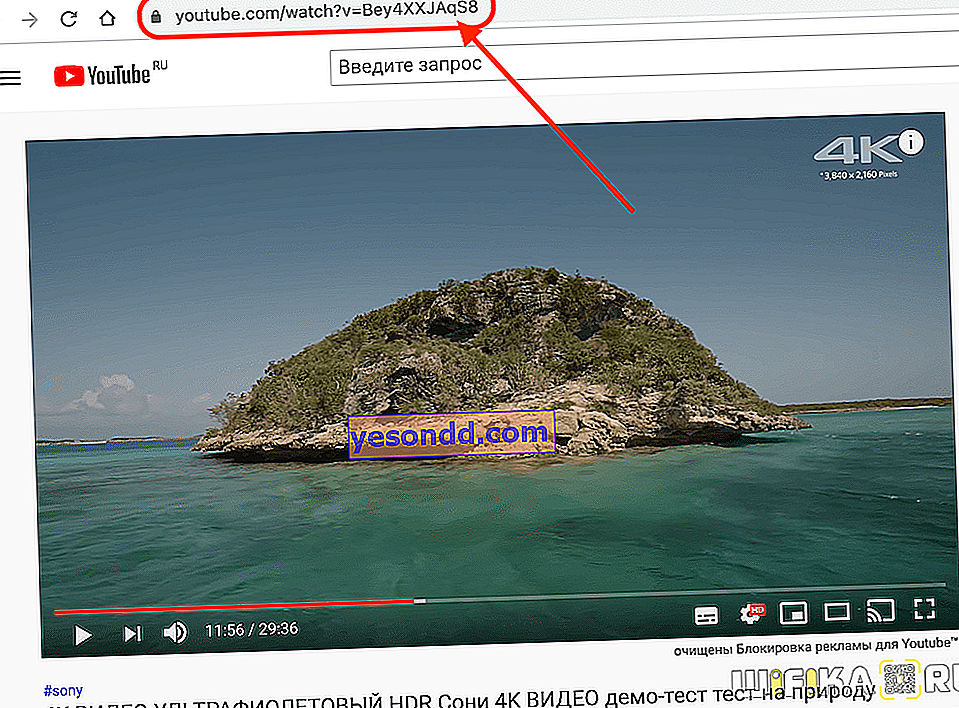
Quindi torna all'applicazione e fai clic sul segno più verde.
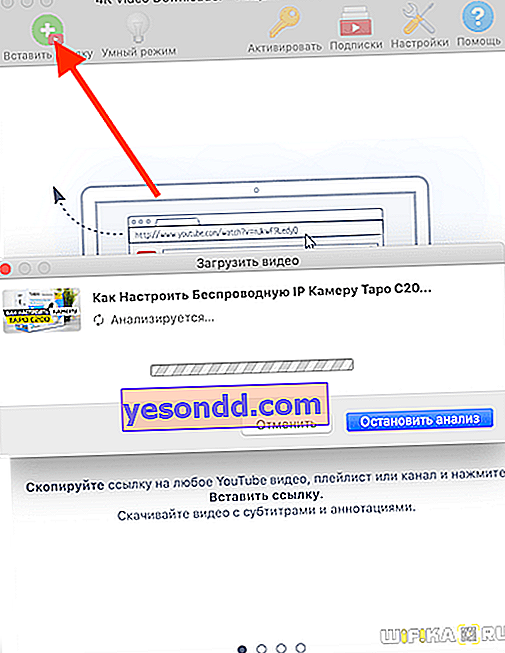
Al termine dell'analisi del file, l'applicazione offrirà di selezionare le opzioni per il download di questo video. Qui puoi specificare:
- Qualità del file scaricato
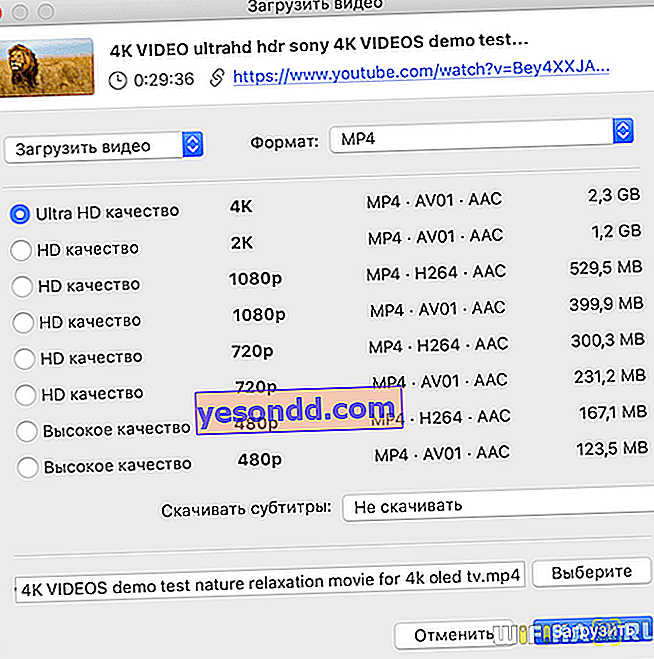
- Formato video

- Estrai la traccia audio solo separatamente
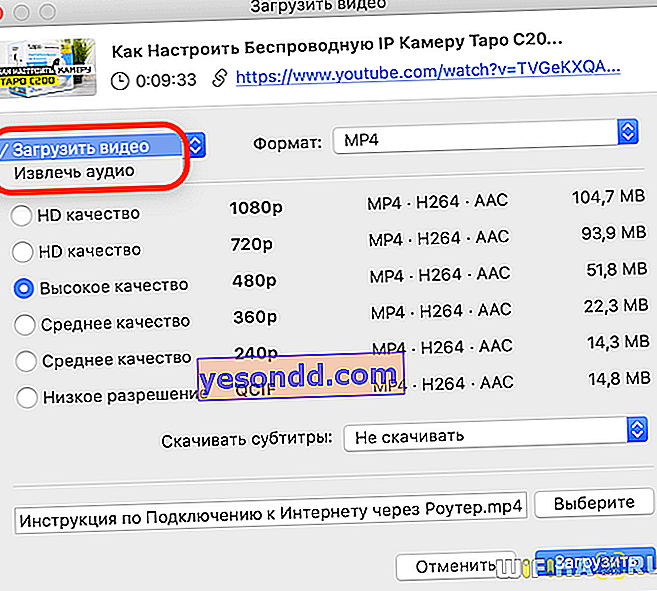
- Attiva il download dei sottotitoli
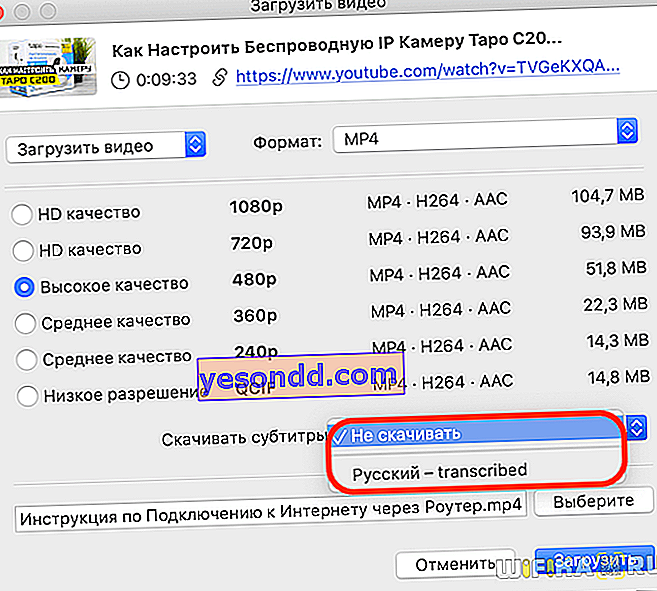
- Seleziona una cartella da salvare
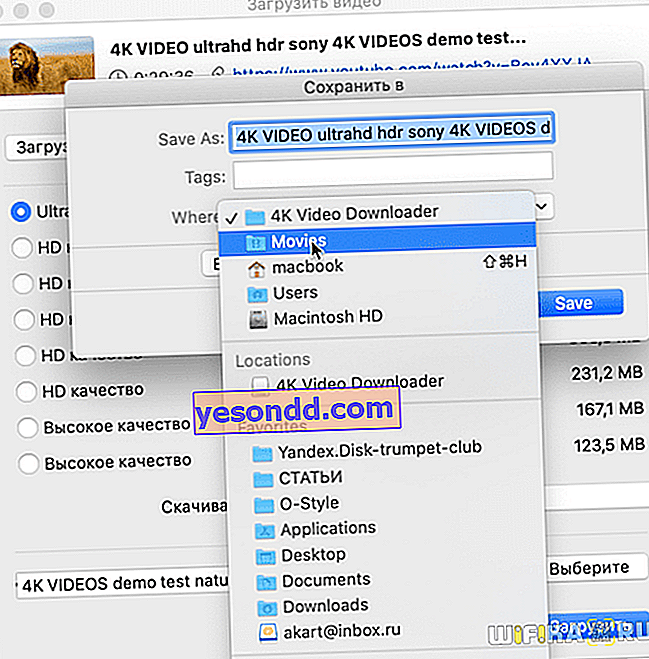
Dopo aver selezionato tutti i parametri del video finale, fare clic sul pulsante "Download" e confermare la scelta
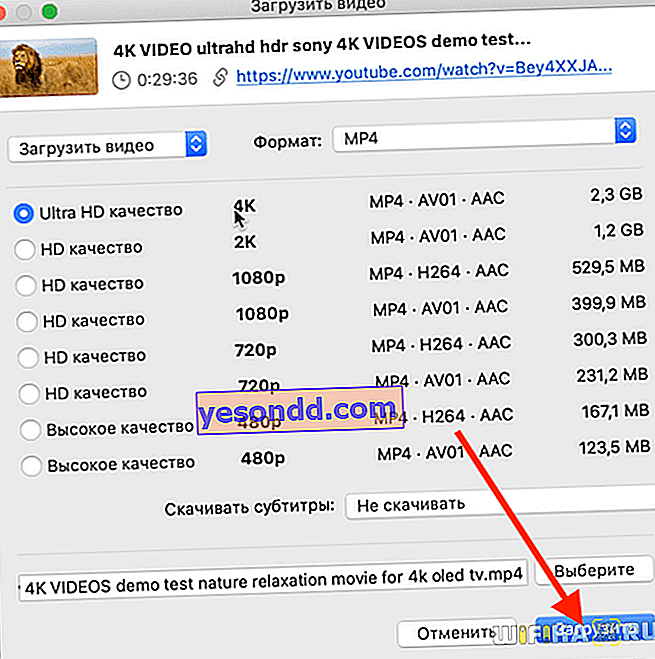
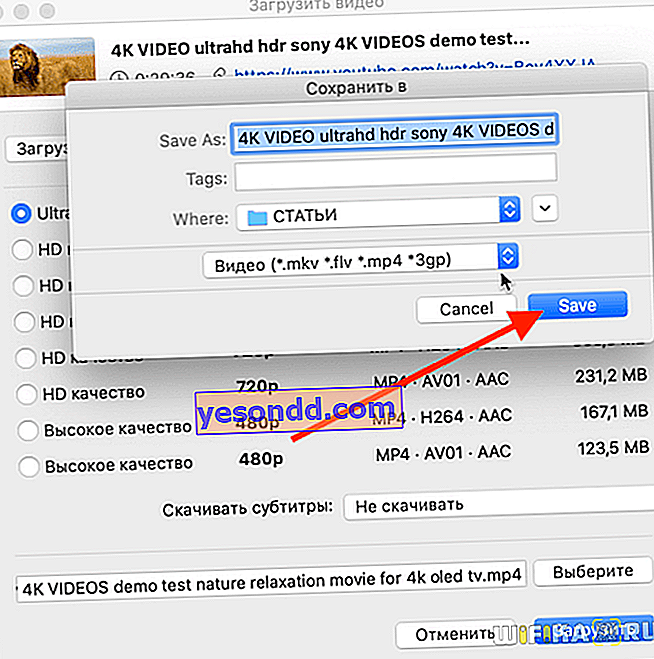
E stiamo aspettando la fine del download del video sul computer
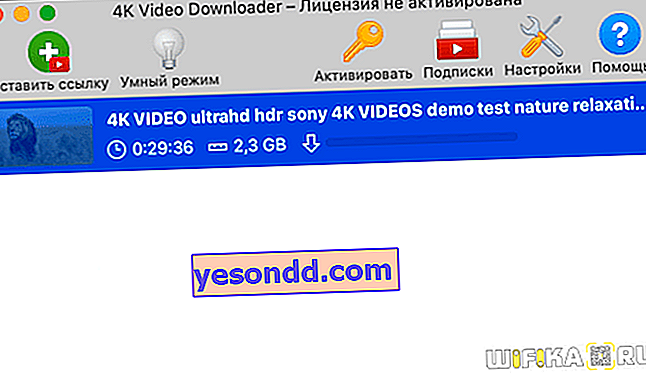
Modalità intelligente per scaricare film e video 4K da YouTube
Per ottimizzare il download di più film contemporaneamente, il programma dispone di una cosiddetta "Modalità intelligente", che si trova in una sezione di navigazione separata. Ti consente di impostare le impostazioni predefinite in modo da non doverle inserire ogni volta che scarichi un nuovo video sul tuo computer.

Per abilitare, è necessario controllare l'elemento corrispondente.
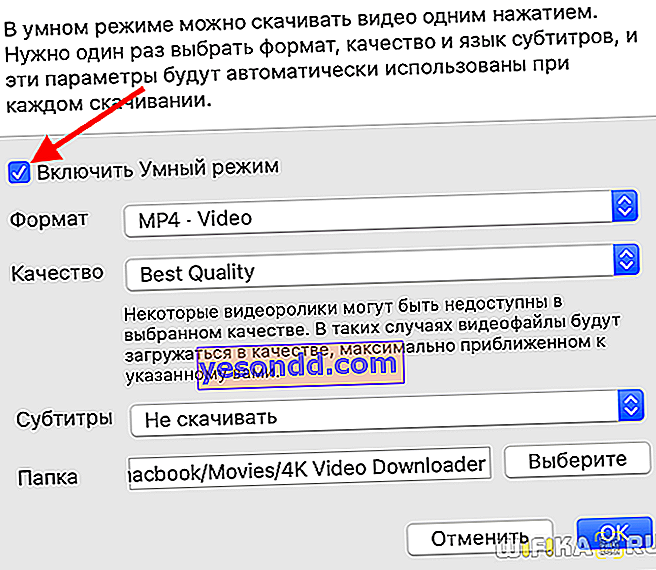
Tutte le stesse configurazioni saranno disponibili per la selezione che abbiamo visto durante il download di un video:
- Formati: MP4, FLV, MKV, 3GP, MP3, M4A, OGG
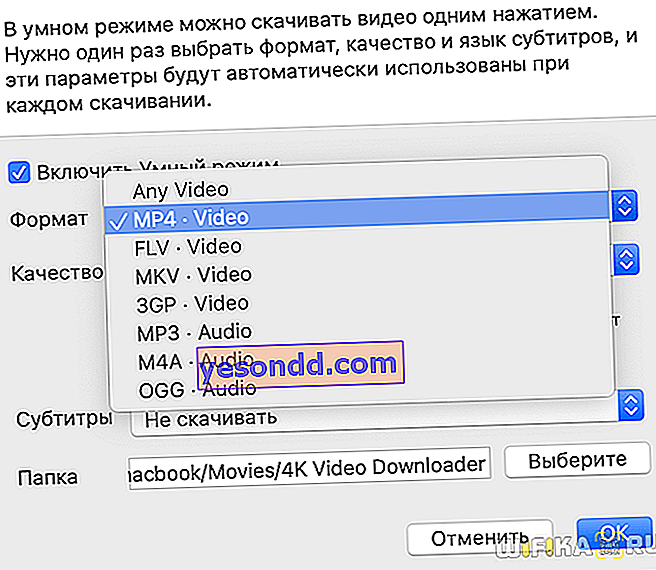
- Qualità: 8K 60 fps, 8K, 4K 60 fps, 4K, 1080P, 720P e così via ...
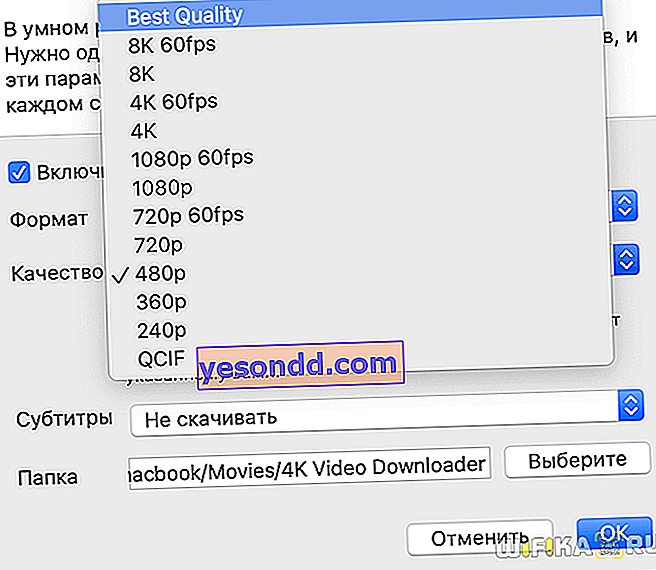
- Sottotitoli
- Salva cartella
Come scaricare gratuitamente tutti i video da un canale YouTube o da una playlist da un collegamento su Internet?
Un'altra caratteristica di 4K Video Downloader è scaricare tutti i video da un canale o da una playlist specifica sul tuo computer. Per fare ciò, vai alla pagina principale del canale selezionato o alla sua playlist e copia l'indirizzo della pagina allo stesso modo.
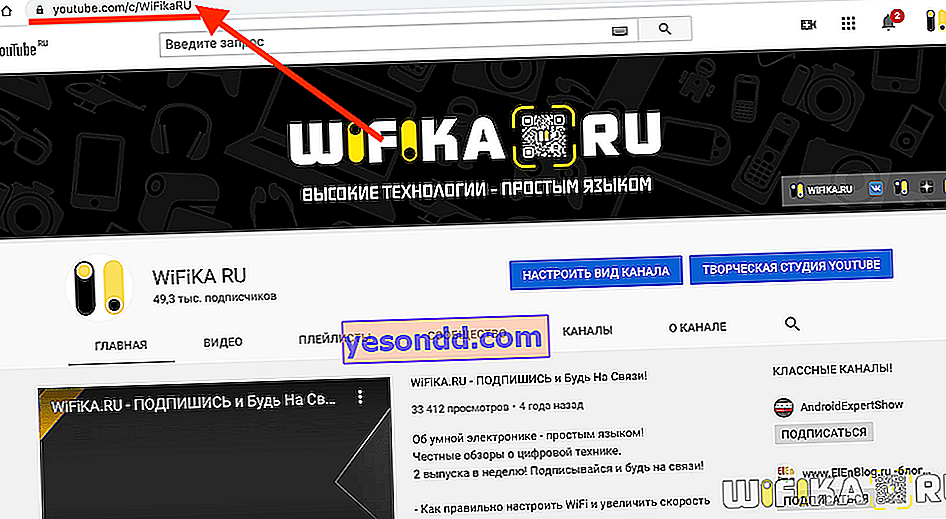
E quindi fare clic sullo stesso "Plus" nel menu, dopodiché inizierà la scansione e l'analisi dei file del canale o della playlist su YouTube.
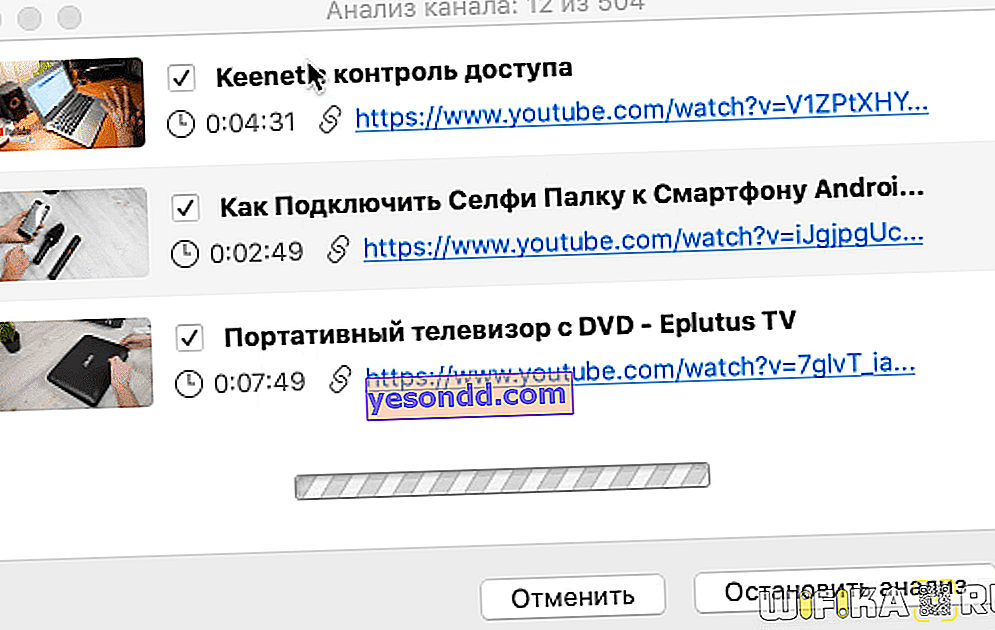
Al termine del quale il programma proporrà di scaricare tutti i video nel formato HD o 4K selezionato.
Tuttavia, è qui che iniziano le sfumature. Nella versione gratuita, il numero di video è limitato a 25 file
Cosa offre una licenza 4K Video Downloader e come ottenerla?
Prima di tutto, l'acquisto di una licenza per 4K Video Downloader rimuove tutte le restrizioni esistenti sul numero di download simultanei di video, playlist e sottotitoli da qualsiasi hosting. Ma queste non sono tutte le "chicche" dell'attivazione.
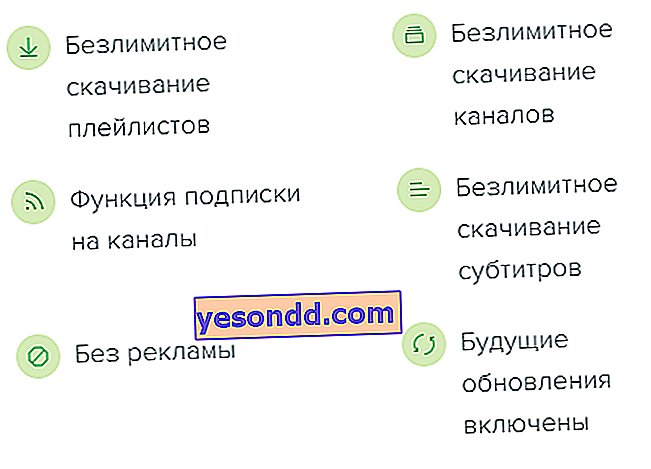
Tutte le possibilità sono elencate nell'immagine sopra. Ebbene, personalmente, ero molto interessato alla possibilità di "iscrivermi" alle ultime uscite da canali preferiti selezionati su YouTube. Dopo aver effettuato l'accesso con il tuo account Google, puoi selezionare un canale da cui i video verranno scaricati automaticamente subito dopo essere stati visualizzati su Internet.
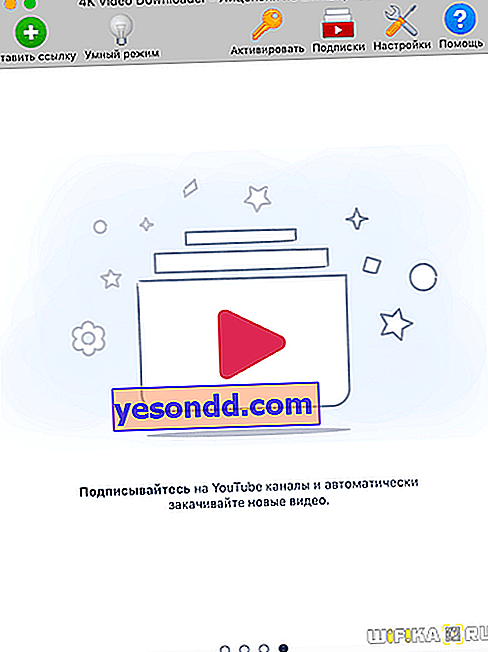
Ti dirò di più su questa funzione di seguito, ma per ora ti mostrerò come ottenere una chiave di licenza. Per fare ciò, fai clic sulla voce "Attiva" nel menu in alto e poi sul pulsante "Vai a premium"
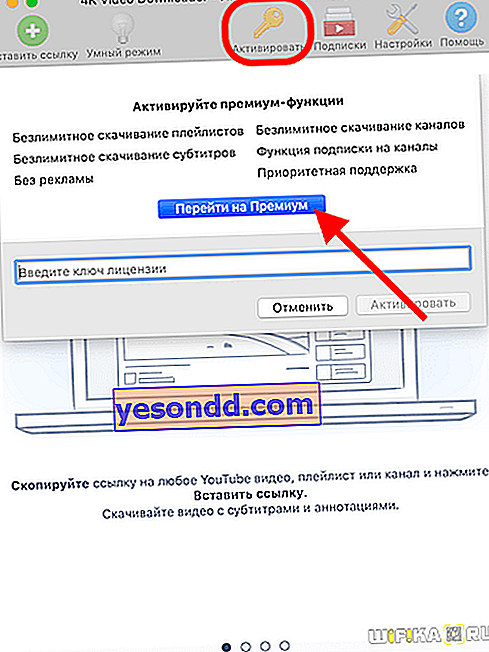
Successivamente, sceglierai il tipo di licenza che desideri ottenere. Se acquisti più applicazioni contemporaneamente dallo sviluppatore "4K", viene concesso uno sconto significativo.
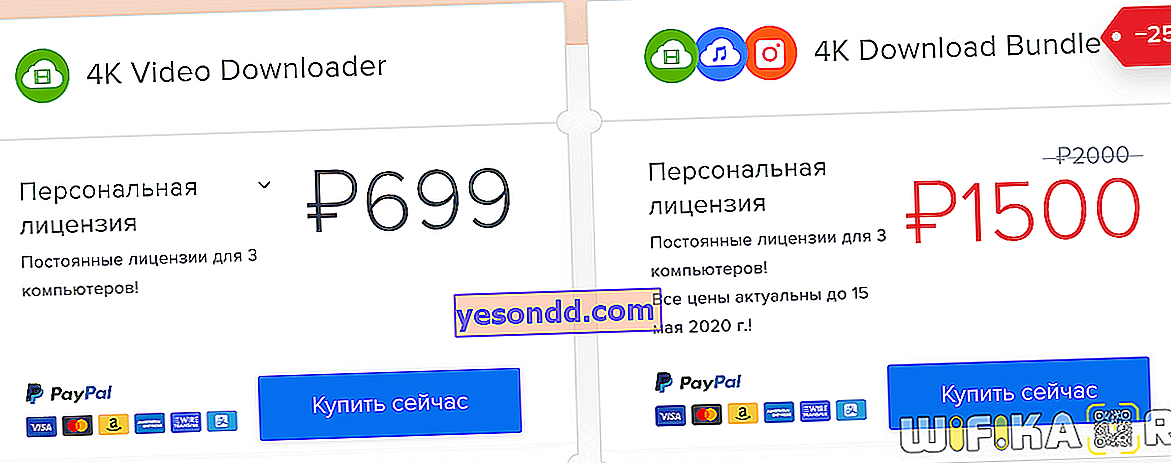
Per il pagamento è disponibile il sistema elettronico internazionale PayPal o tramite carta di credito in plastica.
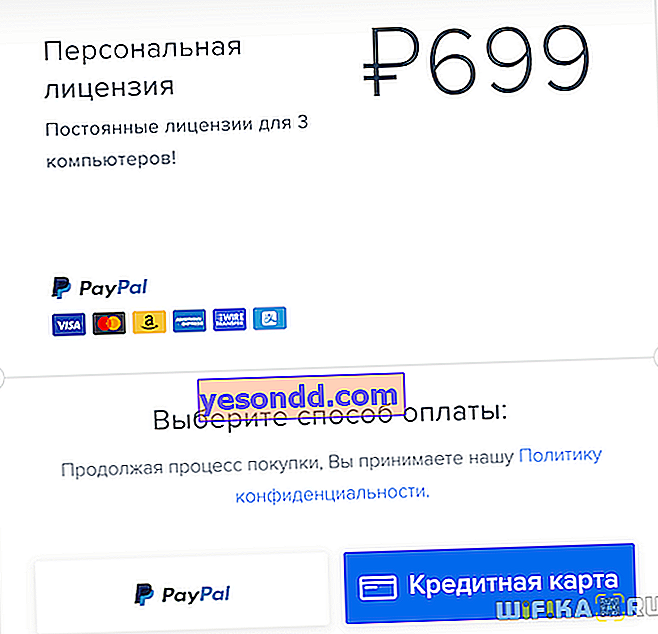
Accedi al sistema di pagamento o inserisci i dati della tua carta. Assicurati di includere una casella di posta valida a cui hai accesso. È a lui che arriverà il codice di licenza, che dovrà essere inserito nella finestra di attivazione
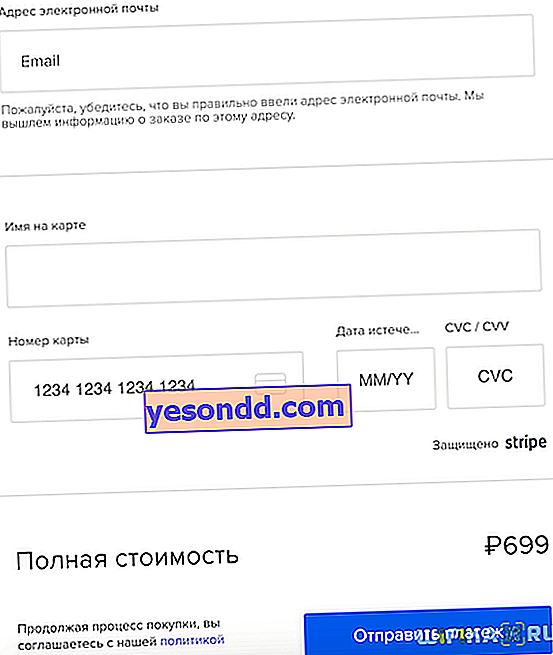
Dopo aver inserito la chiave, tutte le restrizioni nel programma verranno rimosse e potrai utilizzare la piena funzionalità.
Iscriviti a YouTube e scarica automaticamente i video sul tuo computer
Uno di questi è l'iscrizione ai canali YouTube e il download automatico di nuovi video. Per attivare questa funzione, devi andare su "Impostazioni"

E nella parte inferiore della finestra, fai clic su "YouTube"
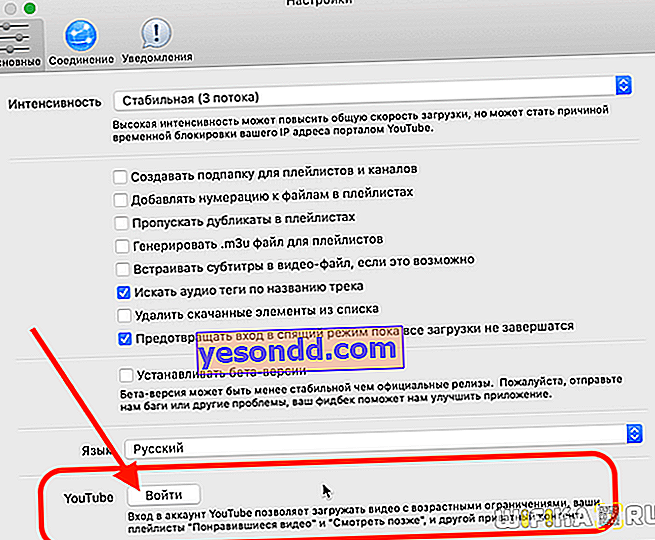
Una forma di autorizzazione dolorosamente familiare con il tuo account nei servizi Google sarà aperta a tutti. Inserisci la tua casella di posta, la password e conferma l'accesso del programma ai tuoi abbonamenti
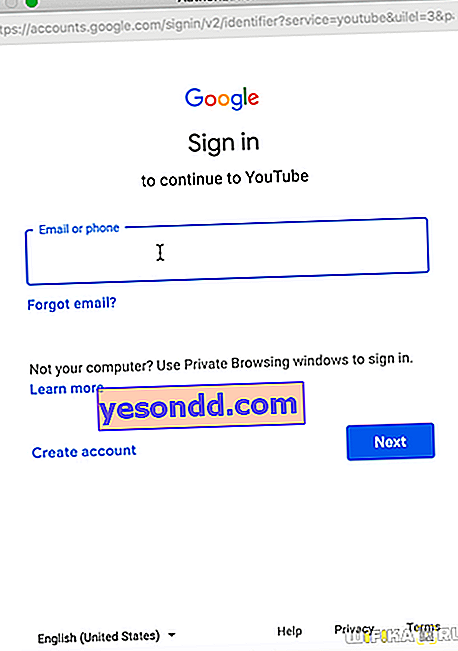
Dopo aver effettuato l'accesso al tuo account, apri il menu "Abbonamenti"
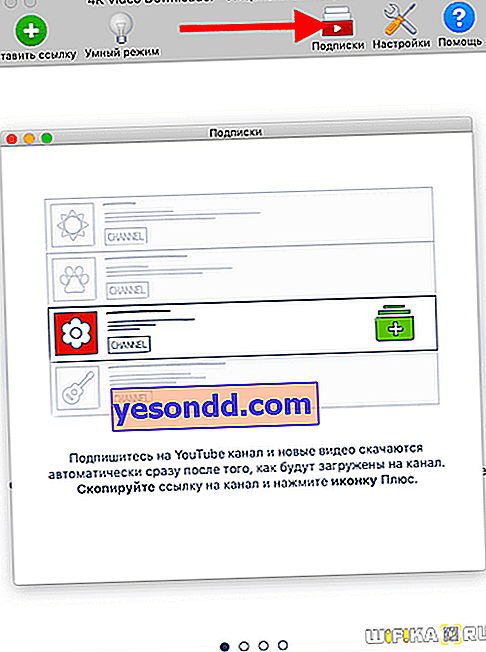
Qui ci viene chiesto di nuovo di copiare il collegamento al canale desiderato e fare clic sul segno più. Quindi impostiamo i parametri del video per il download sul computer.
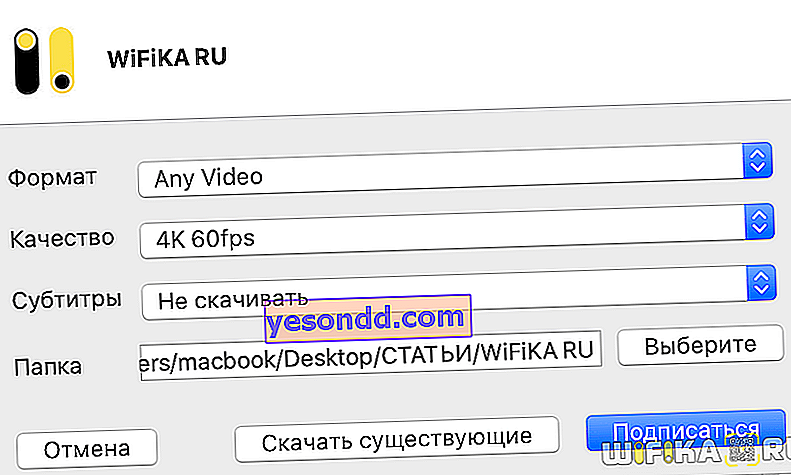
Impostazioni aggiuntive per il download di video
Infine, parliamo di impostazioni aggiuntive. Nella scheda "Generale", puoi abilitare alcune funzioni che renderanno più comodo il processo di download dei film. Ad esempio, assegna loro numeri di sequenza o crea cartelle separate per playlist o canali diversi. Inoltre, un'impostazione necessaria è disattivare l'ibernazione del computer fino al completamento del processo di avvio.
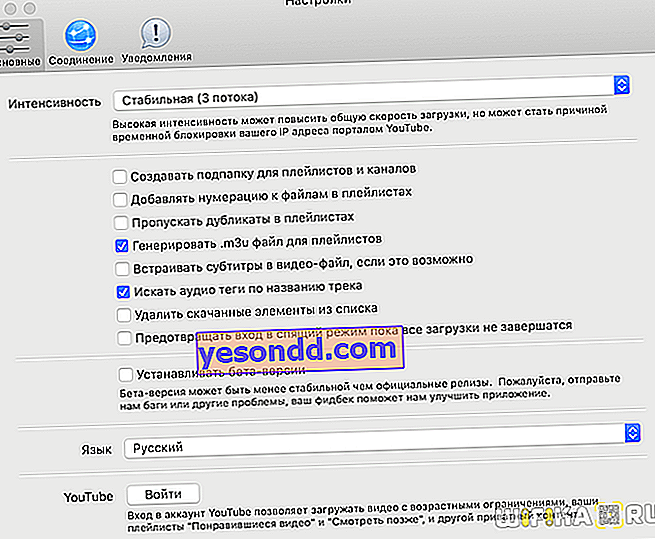
Nella scheda "Connessione", puoi regolare la velocità massima di download del video
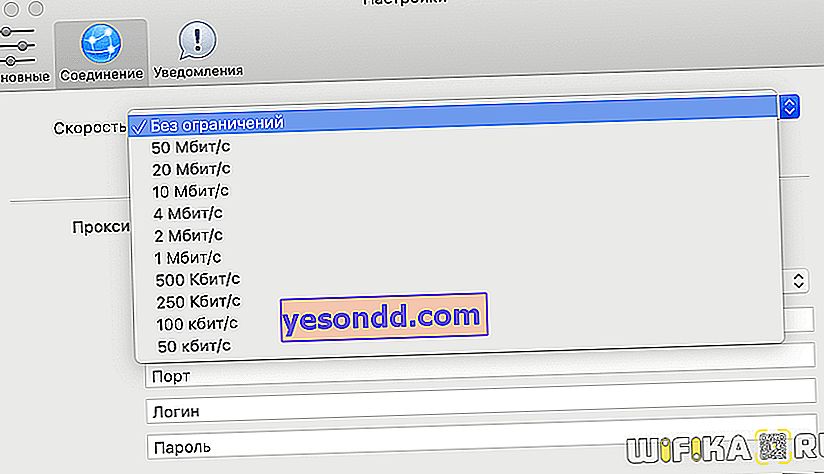
E imposta anche una connessione Internet tramite un server proxy
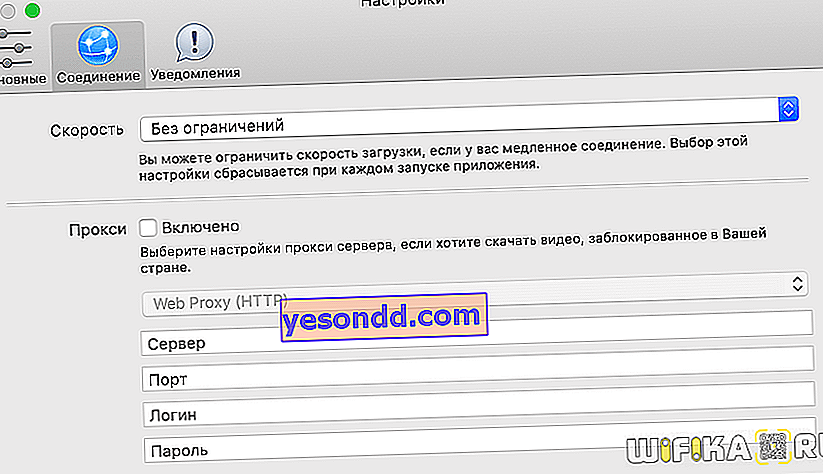
Infine, in "Notifiche" troviamo la configurazione per ricevere le notifiche dal programma. Se finestre pop-up estranee ti distraggono dal tuo lavoro principale, è qui che puoi disattivare i messaggi sui download di file.
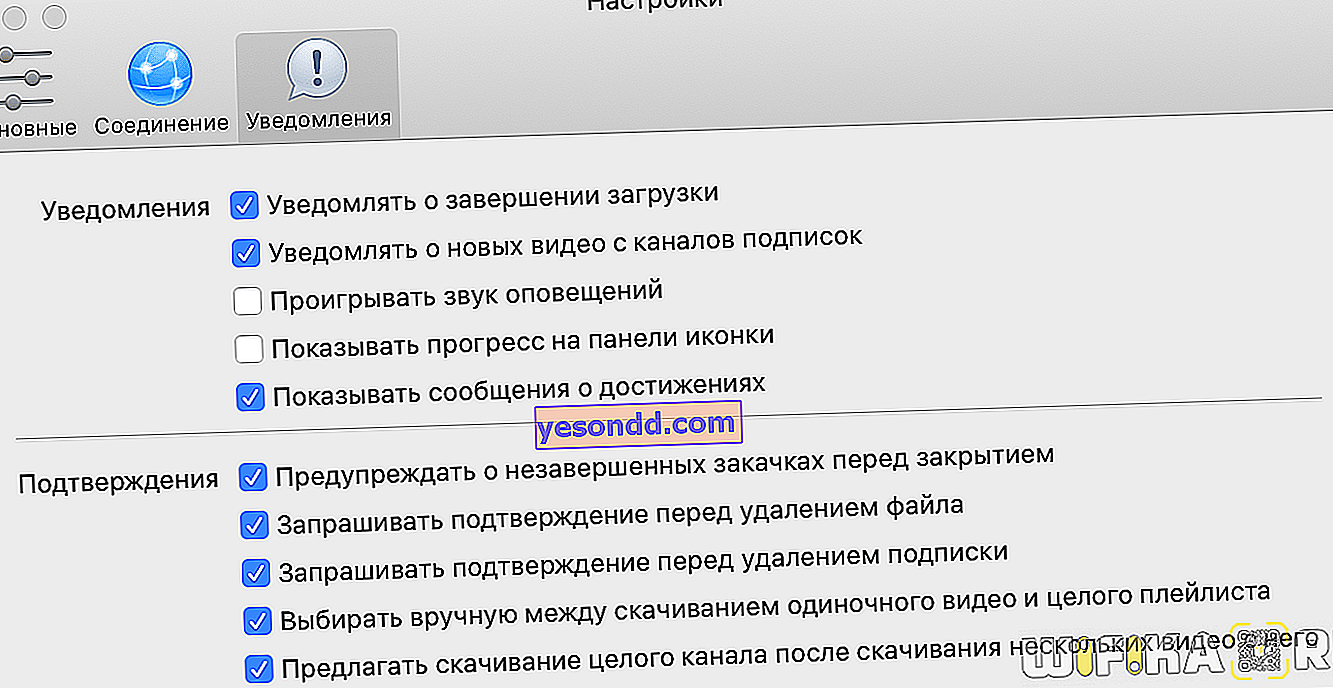
Conclusione
Riassumendo, vorrei dire che il programma 4K Video Downloader è di gran lunga una delle migliori soluzioni per il download singolo e in batch di filmati e clip video da Internet. Inoltre, ci sono abbastanza opportunità anche nella versione gratuita, per non parlare del formato a pagamento. Pertanto, possiamo tranquillamente consigliarlo ai nostri lettori per l'uso!